Освойте Apple Music на телевизоре: полное руководство по воспроизведению
Если вы купили новый телевизор, вам хотелось бы делать с его помощью множество вещей. Помимо потоковой передачи на него обычных телевизионных сцен, было бы также неплохо, если бы у вас было представление о игратьИНГ Apple Music на телевизоре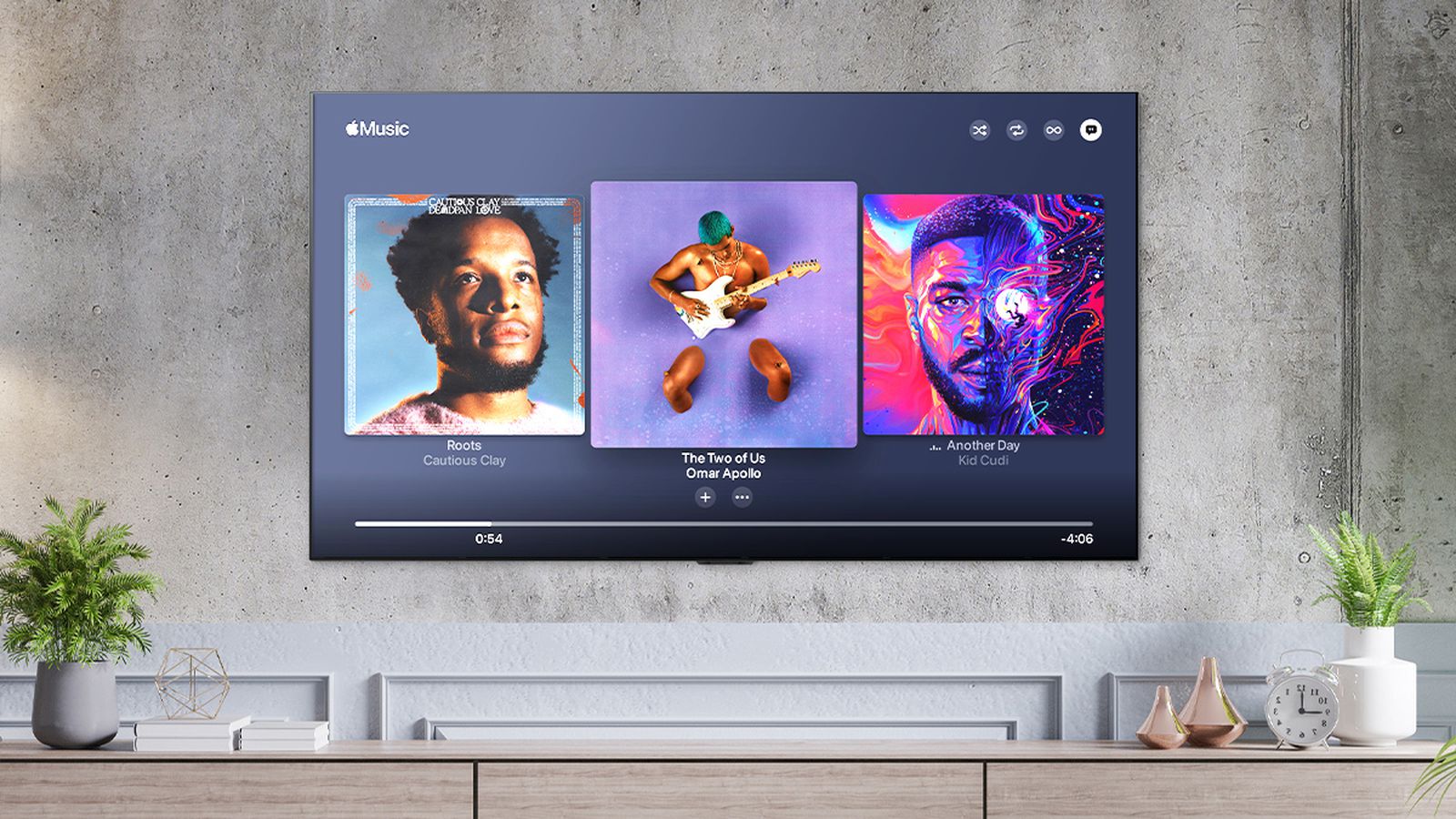
Было бы здорово иметь очень полезное руководство о том, как играть. Apple Music по телевизору. Это будет еще интереснее, если у вас будет с собой новейший телевизор. И поскольку прослушивание музыки также является одним из самых любимых занятий людей в прошлом, не было бы приятнее слушать эти песни на большом экране?
Вот почему мы собираемся больше поговорить об этих процедурах, чтобы помочь многим любителям музыки улучшить то, как они в настоящее время слушают песни своей жизни. Кроме того, с помощью Smart TV или Apple TV теперь можно зеркально отразить свой iPhone, чтобы лучше видеть расслабляющий фон.
В этой статье мы обсудим, как воспроизводить Apple Music на телевизоре, а также говорим об Apple TV и Android. Мы знакомимся с пошаговыми процедурами того, как успешно транслировать все наши любимые песни на большой экран, поэтому давайте начнем.
Содержание статьи Часть. 1. Воспроизведение Apple Music на Apple TV: что нужно выяснитьЧасть 2. Как воспроизводить Apple Music на телевизоре с Android?Часть 3. Как воспроизводить песни Apple Music без каких-либо ограничений на Apple TV?Часть 4. Подводя итоги
Часть. 1. Воспроизведение Apple Music на Apple TV: что нужно выяснить
Прежде чем мы начнем, необходимо знать, что Apple TV и Apple Music от одного и того же производителя. Итак, воспроизводить Apple Music на Apple TV легко, есть два способа сделать это, и мы собираемся их обсудить здесь.
Загрузите приложение Apple Music и включите его на своем телевизоре
Если вы ищете самый простой способ использовать приложение Apple Music на своем телевизоре, вы можете загрузить его с помощью App Store. Но прежде чем вы сможете наслаждаться им на своем Apple TV, вам необходимо оформить подписку с помощью приложения Apple Music или магазина iTunes на своем устройстве. Чтобы воспроизвести Apple Music на телевизоре, выполните следующие действия:
#Если у вас есть активная подписка на Apple Music:
-
- Откройте Apple TV и получите доступ к App Store.
- Перейдите на вкладку «Поиск» и введите «Apple Music» в строке поиска.
- В результатах поиска выберите приложение Apple Music.
- Нажмите кнопку «Получить», чтобы загрузить и установить приложение на Apple TV.
- После завершения установки откройте приложение Apple Music.
- Войдите в систему, используя свое имя пользователя и пароль Apple Music.
#В качестве альтернативы, если у вас есть приобретенный Apple TV, вы можете использовать предустановленное приложение «Музыка»:
-
- Откройте приложение «Музыка» на Apple TV.
- Войдите в систему, используя свои учетные данные Apple Music.
- После входа в систему вы получите доступ к своей музыке, плейлистам и эксклюзивному контенту.
Выполнив эти шаги, вы сможете наслаждаться Apple Music на своем телевизоре с помощью приложения Apple Music или предустановленного приложения «Музыка» на Apple TV.
Потоковая передача музыки Apple на телевизоре с помощью AirPlay
Вы также можете использовать AirPlay о том, как воспроизводить Apple Music на телевизоре. Если у вас есть модели Apple TV с tvOS 11.0 или более поздних версий, на них доступна Apple Music. Таким образом, если на вашем Apple TV установлена устаревшая операционная система, вы не сможете загрузить приложение Apple Music напрямую из App Store. Но вы можете использовать AirPlay для доступа к Apple Music на Apple TV. И чтобы вы могли это сделать, мы перечислили следующие шаги:
-
- Для начала важно убедиться, что ваш Apple TV и iPhone или iPad подключены к одной и той же сети Wi-Fi.
- Затем на iPad или iPhone запустите приложение Apple Music и сможете начать воспроизводить музыку, которую хотели слушать.
- Затем выберите значок AirPlay, который вы можете найти в нижней части экрана. Вы увидите его в виде небольшого треугольника с концентрическими кругами вокруг него.
- Затем в меню AirPlay вам нужно выбрать Apple TV из списка устройств, которые вы увидите. После того как вы установили соединение между Apple TV и мобильным устройством, Apple Music начнет потоковую передачу музыки на ваш Apple TV.
- Вы также можете управлять воспроизведением и громкостью с помощью iPad или iPhone, а также пульта дистанционного управления телевизором.
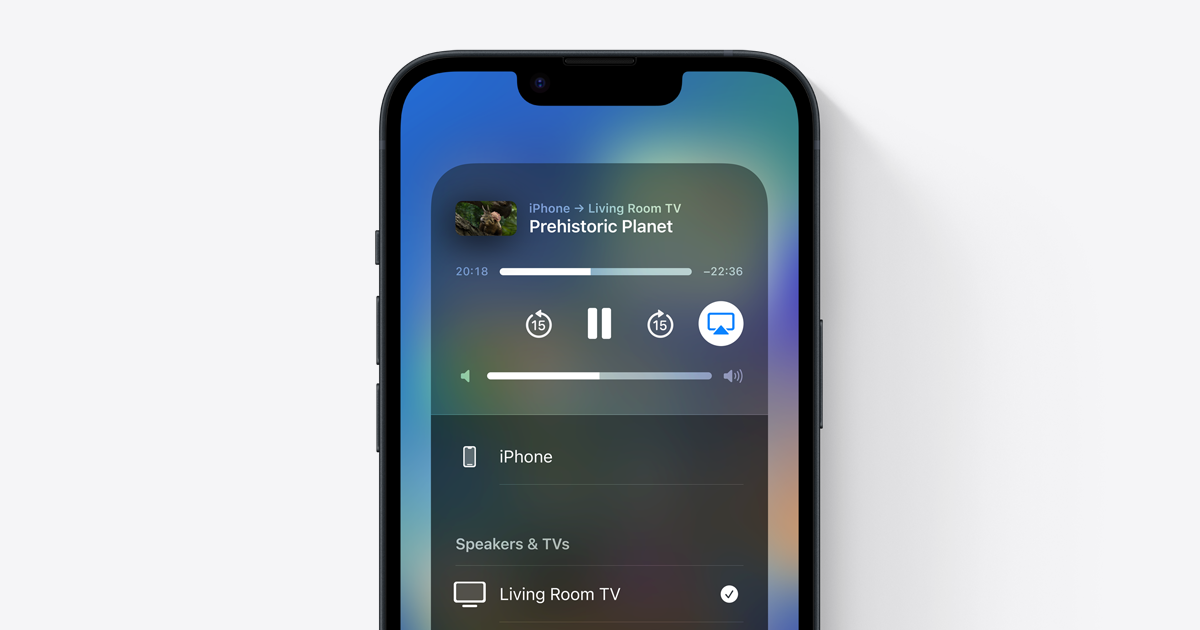
И именно так вы делаете это со своим Apple TV! Вам наверняка понравится слушать все песни, которые вы любите, в любое время!
Часть 2. Как воспроизводить Apple Music на телевизоре с Android?
Вы также можете использовать AirPlay для воспроизведения Apple Music на телевизоре с ОС Android, выполнив следующие действия:
-
- Запустите приложение Apple Music на своем устройстве iOS и выберите песню для воспроизведения.
- Найдите значок AirPlay, который представляет собой небольшой треугольник с кружками вокруг него. Нажмите на него.
- Появится список доступных устройств, совместимых с AirPlay 2.
- Найдите свое устройство Android TV в списке и выберите его.
- Теперь музыка начнет воспроизводиться на вашем Android TV через соединение AirPlay 2.
- Вы можете управлять воспроизведением с помощью устройства iOS или пульта дистанционного управления Android TV.
Примечание. Для продолжения требуется активная подписка Apple Music.
Вы также можете использовать USB-накопитель, чтобы загрузить все понравившиеся песни и воспроизвести их на Apple TV. Вам просто нужно использовать сторонний инструмент для преобразования музыкальных файлов в гибкие форматы, такие как MP3, перенести их на диск, и диск должен быть подключен к телевизору.
Но прежде чем вы сможете это сделать, вам необходимо загрузить эти песни на свое устройство с помощью Apple Music и конвертера. А в следующей части статьи мы дадим вам представление об одном из лучших профессиональных конвертеров, который вы можете использовать, чтобы легко разобраться, как воспроизводить Apple Music на телевизоре.
Как только вы освоите использование этого инструмента, вы наверняка сможете получить доступ к лучшей музыке в любое время и даже в любом месте. Кроме того, как только музыкальные файлы будут перенесены на устройство, вам больше не потребуется подключение к Интернету! Давайте посмотрим, что этот инструмент может предложить нам, когда мы обсудим его подробнее ниже.
Часть 3. Как воспроизводить песни Apple Music без каких-либо ограничений на Apple TV?
Поистине удивительно, как люди воспринимают музыку такой, какая она есть сейчас. Радость от того, что это становится важной частью чьей-то повседневной жизни, действительно важна. Таким образом, люди ищут только лучший доступ к загрузке музыки они заслуживают. А также благодаря авантюрному мышлению людей технологии смогли создать каналы для доступа к музыке с помощью онлайн-сервисов потоковой передачи музыки.
Одним из таких каналов или платформ является Apple Music. Хотя можно сказать, что его сложно использовать, если вы собрали все необходимые ресурсы, все будет идти гладко, как и должно быть. Треки Apple Music защищены технологией шифрования DRM, которая не позволяет получить доступ к их музыке, если только они не используют авторизованное Apple устройство.
Эти файлы невозможно загрузить для любого использования. Если вы используете устройство Apple, для продолжения вам необходимо убедиться, что у вас есть подписка Apple. При желании вы также можете наслаждаться онлайн- и офлайн-прослушиванием. От этих ограничений и требований для использования лучших услуг Apple можно легко избавиться с помощью инструмента, которым мы собираемся поделиться.
Этот инструмент сделает вашу жизнь по прослушиванию музыки намного проще, чем когда-либо прежде. Это профессиональный инструмент, который называется TunesFun Конвертер Apple Music, TunesFun Apple Music Converter — один из лучших в своем деле и задачах. Он имеет функции, которые вам нужны, и может даже выходить за рамки того, что он в первую очередь делает, а именно конвертировать музыкальные файлы.
В TunesFun Apple Music Converter может помочь вам:
- Конвертируйте треки Apple Music в гибкие форматы файлов, такие как WAV, FLAC, MP4, MP3, AIFF, AC3 и многие другие.
- Сэкономьте огромное количество энергии, усилий и, особенно, времени, поскольку этот инструмент может конвертировать с более высокой скоростью по сравнению с другими инструментами, которые вы можете использовать для преобразования форматов файлов.
- Получите преобразованные музыкальные файлы лучшего качества! Даже при очень быстром процессе конвертации качество музыкальных файлов не пострадает! Вы по-прежнему сможете наслаждаться песнями высочайшего качества, почти такими же, как исходный файл.
- Наслаждайтесь лучшим интерфейсом инструмента с использованием TunesFun Apple Музыкальный конвертер. Шаги о том, как вы можете использовать TunesFun Apple Music Converter может быть простым и подойдет даже новичкам.
- А если вы беспокоитесь о шифровании DRM, оно будет удалено вместе с процессом преобразования ваших музыкальных файлов. Как только от шифрования DRM будет избавлено, люди захотят получать доступ к музыкальным файлам, не сталкиваясь с несовместимостью форматов.
Нажмите здесь, чтобы попробовать бесплатно!
XNUMX XNUMX
И знать, как использовать TunesFun Apple Music Converter, вот шаги, которые вам необходимо выполнить:
- Для начала необходимо изначально скачать и установить TunesFun Apple Music Converter на вашем компьютере. Откройте инструмент после установки, а затем начните добавлять файлы, используя такие параметры, как нажатие кнопки «Добавить файлы», использование метода перетаскивания или копирование URL-адресов музыкальных файлов, если хотите.

- После того, как все музыкальные файлы были загружены на платформу, вы можете выбрать тип формата, который вам нужен. Затем создайте папку, в которой будут храниться все преобразованные файлы. Вы можете назвать папку по своему усмотрению, например, используя данные песен по умолчанию, такие как название песен или название альбомов, или даже жанры музыки для сохранения в созданной вами папке. .

- Перейдите на вкладку «Конвертировать» и наблюдайте, пока преобразование файлов не завершится в течение нескольких минут. У вас также есть возможность отслеживать или контролировать преобразование файлов в главном интерфейсе программы. TunesFun Конвертер Apple Music.

Часть 4. Подводя итоги
Хорошо знать множество способов воспроизведения Apple Music на телевизоре. Теперь люди будут иметь свободу выбирать, какой из методов соответствует их ресурсам и потребностям, исходя из результатов.
С другой стороны, необходимо иметь достаточно знаний об этих вещах, чтобы иметь представление о том, что вам следует делать, если вы окажетесь в ситуации, когда вам это понадобится. Кроме того, было бы неплохо иметь другие полезные инструменты, такие как TunesFun Apple Music Converter — полезный инструмент, позволяющий сделать такие вещи, как музыка, доступными для людей.
Оставить комментарий